NordPass Nord Pass est un gestionnaire de mots de passe créé par NordVPN. NordVPN est bien connu pour ses fortes mesures de sécurité, et NordPass fait de même. Mais comment se positionne-t-il dans d’autres catégories cruciales pour les gestionnaires de mots de passe, comme la facilité d’utilisation, les fonctionnalités et le rapport qualité-prix ? Dans notre examen de NordPass, nous allons passer en revue tous ces sujets et plus encore.
Si vous n’êtes pas sûr que NordPass soit fait pour vous, nous avons toutes les informations dont vous avez besoin pour prendre une décision éclairée. Découvrez notre avis NordPass ici.
Fonctions et caractéristiques de NordPass
La version gratuite de NordPass est tout à fait fonctionnelle, mais la version sur abonnement est à un prix raisonnable de 32 euros par an. Cette dernière peut être utilisée sur six appareils en même temps, le jeu en vaut donc la chandelle. Le partage sécurisé est une fonctionnalité payante qui peut être intéressante pour certains utilisateurs.
Votre tableau de bord est accessible via l’application de bureau ou l’application mobile. Les extensions de navigateur facilitent l’enregistrement et le remplissage automatique des informations d’identification. Pour éviter la confusion et le traitement de plusieurs demandes liées au mot de passe lors de l’utilisation d’extensions de navigateur, vous pouvez désactiver le gestionnaire de mot de passe intégré de votre navigateur.
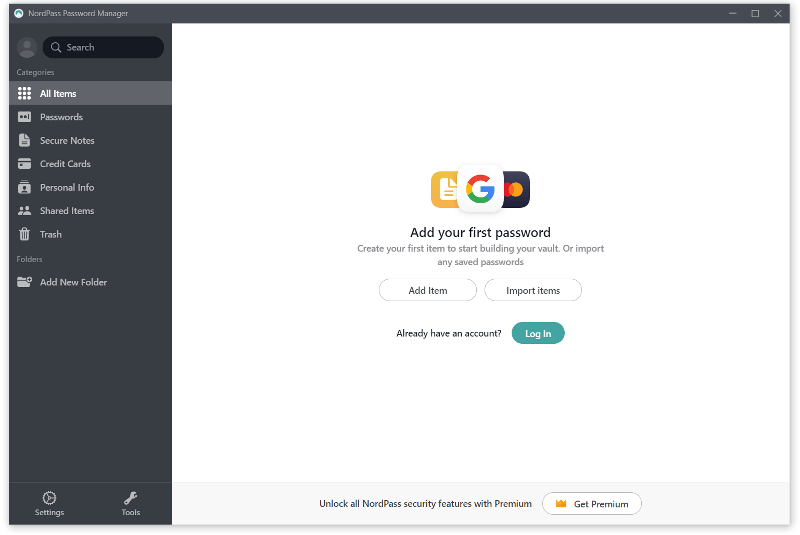
Voici les principales caractéristiques de l’application NordPass :
- Pour accéder au coffre fort des mots de passe, utilisez le mot de passe principal.
- Les mots de passe doivent être enregistrés dans les dossiers du cloud.
- Les mots de passe peuvent être consultés à l’aide des applications de bureau ou mobiles.
- Établir une liste de mots de passe aléatoires (réglable en fonction des exigences du compte).
- Les mots de passe sont automatiquement enregistrés lorsque vous vous connectez à un nouveau compte.
- Les mots de passe sont automatiquement renseignés lorsque vous revenez sur un site web.
- Les mots de passe existants peuvent être facilement importés.
- Analyseur de la force des mots de passe
- Sauvegardes régulières dans le cloud et synchronisation des appareils.
- Les mots de passe ne doivent être partagés qu’avec des personnes de confiance.
- Des notes cryptées peuvent être utilisées pour stocker des informations supplémentaires relatives aux mots de passe.
- Enregistrez les informations relatives aux cartes de crédit pour un accès pratique.
- Pour protéger vos données, utilisez le cryptage XChaCha20.
- L’architecture à connaissance zéro garantit que personne n’a accès à vos données.
- Authentification biométrique et authentification à deux facteurs
- La numérisation OCR est utilisée pour saisir les informations de la carte et d’autres données.
- Mode hors ligne
- Les options d’exportation sont simples.
Prix et tarifs pour NordPass
Le plan gratuit de NordPass vous permet de sauvegarder un nombre illimité de mots de passe, de conserver des notes et des données de carte de crédit, et de procéder à une synchronisation entre les appareils. Vous ne pouvez toutefois l’utiliser que sur un seul appareil à la fois. C’est assez courant, bien qu’il existe des outils gratuits qui fonctionnent sur plusieurs appareils, comme LastPass.
Si vous optez pour le niveau premium, vous pourrez vous connecter sur de nombreux appareils et bénéficier de sauvegardes automatiques sur le cloud et de la synchronisation des appareils. L’édition premium inclut également la possibilité d’ajouter des contacts de confiance et de partager en toute sécurité des informations de connexion avec eux.
En fonction de la durée du contrat, le plan NordPass payant offre plusieurs catégories de prix. Un plan mensuel coûte 4€ par mois, mais vous pouvez économiser considérablement en payant d’avance pour une plus longue période. Le plan d’un an coûte 3€ par mois, tandis que le plan de deux ans coûte 2€ par mois.
La durée annuelle est équivalente à celle du concurrent de premier plan LastPass et moins chère que celle d’un autre concurrent de premier plan Dashlane .
Une garantie de remboursement de 30 jours est incluse dans le forfait premium. Les principales cartes de crédit, et de nombreuses crypto-monnaies sont acceptées comme moyens de paiement.
Nord propose trois services : le gestionnaire de mots de passe NordPass, NordVPN et NordLocker, un outil de cryptage de fichiers. Il n’y a pas de forfait avantageux et tous ces services sont facturés séparément. C’est un avantage dans le sens où vous ne payez que pour les services que vous utilisez, mais certains utilisateurs fidèles de Nord peuvent être déçus de ne pas être rémunérés.

La sécurité de NordPass
L’une des questions les plus cruciales à se poser avant de s’inscrire à un gestionnaire de mots de passe est de savoir si vous pouvez faire confiance à cette société. NordVPN existe depuis longtemps et a un excellent bilan en matière de sécurité. Un hack de données impliquant les identifiants de NordVPN a été signalée en 2019. Il convient toutefois de noter que cela était dû au fait que les utilisateurs utilisaient le même mot de passe sur tous les comptes et n’impliquait pas une violation des systèmes de sécurité de NordVPN.
Avec NordPass, vous n’aurez jamais à craindre que quelqu’un puisse accéder à votre mot de passe. Vos informations sont protégées par le cryptage XChaCha20, qui est utilisé par des sociétés telles que Google et Cloudflare. Le service étant conçu sur une architecture à connaissance zéro, personne chez NordPass n’a accès à vos mots de passe (y compris votre mot de passe maitre), aux informations relatives à votre carte de paiement ou à vos notes cryptées. Même si les systèmes de l’entreprise étaient compromis, vos informations resteraient sécurisées.
N’oubliez pas que vous devrez vous souvenir de votre mot de passe maitre. NordPass vous délivrera une clé de récupération, mais si les deux sont perdus, vous ne pourrez pas accéder à votre coffre-fort.
Les comptes peuvent être configurés avec une authentification à deux facteurs ou une authentification biométrique (sur mobile). Il existe également une fonction de verrouillage automatique qui vous permet de régler la durée pendant laquelle vous restez connecté à l’application. Cela est utile si vous utilisez NordPass sur un appareil partagé, par exemple.
Comment utiliser NordPass
De nombreux gestionnaires de mots de passe offrent un accès par navigateur web et par application mobile aux coffres-forts de mots de passe. NordPass fonctionne d’une manière unique : bien qu’il propose des applications mobiles (pour iOS et Android), les utilisateurs ne peuvent pas accéder à leurs coffres via un navigateur Web. Un « tableau de bord » basé sur le Web est accessible, mais il permet uniquement de gérer les abonnements à votre compte Nord (pour NordVPN, NordPass et NordLocker).
Les utilisateurs d’ordinateurs de bureau doivent plutôt télécharger un client (disponible pour Windows, MacOS et Linux) pour gérer leurs mots de passe. Cela peut être un inconvénient pour certains utilisateurs car cela vous empêche de vous connecter facilement sur n’importe quel appareil pour rechercher vos mots de passe.
Installation des applications de bureau NordPass
Vous vous êtes déjà inscrit à NordVPN ou NordLocker ? Si oui, vous pouvez utiliser le même identifiant pour NordPass (mais un mot de passe principal sera toujours requis).
Si ce n’est pas le cas, allez dans Mon compte > Créer un compte Nord sur le site Web ou sélectionnez Créer un compte Nord lorsque vous lancez le client de bureau ou l’application mobile pour vous inscrire.
Les téléchargements de bureau peuvent être trouvés sur le site Web de NordPass sous l’onglet Apps.
Il vous sera demandé de saisir votre adresse électronique sur la page d’inscription au compte Nord.
Ensuite, il vous sera demandé de vérifier votre boîte aux lettres électronique et d’activer votre compte.
Ensuite, vous pourrez créer un mot de passe pour votre compte. Les choses se compliquent un peu car vous devrez par la suite générer un mot de passe principal pour votre compte NordPass. Ce mot de passe initial sera le mot de passe de votre compte Nord, et il vous permettra d’accéder au tableau de bord basé sur un navigateur qui affiche les trois produits Nord (bien que vous ne puissiez utiliser que ceux pour lesquels vous avez des abonnements).
Encore une fois, ce tableau de bord ne vous permet pas de gérer vos mots de passe. Pour consulter vos mots de passe, vous devez d’abord installer l’application NordPass. Lorsque vous lancez l’application pour la première fois, il vous sera demandé de vous connecter à votre compte Nord.
Il vous sera ensuite demandé de créer votre mot de passe principal. N’oubliez pas que ce mot de passe sera votre mot de passe principal pour tous les mots de passe que NordPass conservera pour vous. Cela signifie qu’il doit être très fort (composé de plus de huit caractères et comprenant des symboles, des lettres majuscules et minuscules) et facile à retenir.
Ensuite, vous recevrez une clé de récupération. Celle-ci est fournie au cas où vous perdriez ou oublieriez votre mot de passe principal. Vous ne pourrez pas accéder à NordPass si vous perdez votre mot de passe principal et votre clé de récupération.
Extensions de navigateur NordPass
NordPass propose des extensions pour Chrome, Firefox, Edge, Brave et Opera. En utilisant les extensions de navigateur, vous pouvez facilement enregistrer et remplir automatiquement les mots de passe.
Après avoir enregistré votre code de récupération à l’étape précédente, vous serez invité à installer des extensions de navigateur.
À tout moment, vous pouvez ajouter des extensions de navigateur en recherchant NordPass dans la boutique d’extension ou en vous rendant dans Paramètres > Extensions.
Installation des applications mobiles NordPass
Pour commencer à utiliser une application mobile NordPass, téléchargez, installez et connectez-vous à l’application NordPass de votre appareil. Chaque fois que vous vous connectez à l’application mobile, vous devez saisir un code d’activation par courriel.
Cette exigence ne peut pas être désactivée, mais vous pouvez modifier le paramètre Autolock pour que vous restiez connecté. Cependant, si vous êtes sur le plan gratuit, vous ne pouvez avoir qu’un seul appareil connecté à la fois.
Vous êtes maintenant prêt à utiliser les fonctionnalités de NordPass, que nous allons détailler ci-dessous.
Examen des fonctions de NordPass
NordPass comprend une pléthore de fonctions, dont la majorité sera attrayante pour l’utilisateur moyen. Il y a certainement place à l’amélioration, mais de manière générale, il s’agit d’un produit facile à utiliser qui vous facilitera sans aucun doute la vie. Voici un récapitulatif de quelques-unes des principales fonctions.
Ajout de mots de passe.
La première chose que vous voudrez probablement faire après vous être connecté à votre compte NordPass est d’ajouter des mots de passe. Vous pouvez les ajouter individuellement ou en vrac. Il existe deux méthodes pour ajouter un mot de passe.
Manuellement : Si vous souhaitez uniquement ajouter un ensemble d’informations d’identification sans vous connecter au compte, vous pouvez le faire dans la chambre forte de NordPass. Accédez à Tous les éléments > Ajouter un élément après vous être connecté à l’application de bureau. Cliquez sur +, puis sur Connexion dans l’application mobile.
Navigateur Web : Assurez-vous que vous avez installé l’extension NordPass appropriée et que vous êtes connecté dans un navigateur Web. Ensuite, rendez-vous sur la page de connexion du compte que vous souhaitez ajouter et connectez-vous. Connectez-vous comme d’habitude à ce compte. L’extension NordPass affichera une fenêtre contextuelle vous invitant à ajouter ces informations d’identification à votre coffre-fort. Remplissez toutes les informations supplémentaires nécessaires, puis cliquez sur Enregistrer.
Les mots de passe peuvent être importés et exportés.
Voulez-vous importer des mots de passe d’un autre gestionnaire de mots de passe ? C’est assez simple à réaliser en utilisant l’option d’importation de NordPass depuis le bureau ou Android.
Allez dans Paramètres > Importer/Exporter dans votre application de bureau pour voir une liste de gestionnaires de mots de passe à choisir. Vous remarquerez également des options de navigateur, donc si vous avez utilisé le gestionnaire de mots de passe intégré à votre navigateur, vous pouvez importer vos données à partir de là.
Pour importer vos mots de passe, vous devrez obtenir un fichier CSV de votre autre gestionnaire de mots de passe. Si vous avez besoin d’aide pour cette étape, veuillez cliquer sur « Apprendre à exporter un fichier CSV » pour obtenir des instructions spécifiques au gestionnaire de mots de passe que vous avez choisi.
Les utilisateurs d’Android peuvent utiliser leur appareil mobile pour importer des mots de passe depuis un navigateur. Naviguez vers Paramètres dans l’application NordPass pour Android. Sélectionnez Importer des logins dans la colonne Importation. Maintenant, sélectionnez le navigateur à partir duquel vous voulez importer les informations de connexion et suivez les instructions à l’écran.
Créer des mots de passe
Il peut être difficile de créer un nouveau mot de passe sécurisé pour chaque compte. Heureusement, NordPass, comme la plupart des autres gestionnaires de mots de passe, génère des mots de passe aléatoires pour vous. Lorsque vous créez des mots de passe, vous pouvez modifier des options telles que la longueur et les types de caractères afin d’acquérir la force de mot de passe que vous souhaitez tout en respectant les limitations de mot de passe imposées par la plateforme que vous utilisez.
Assurez-vous que vous êtes connecté à votre extension de navigateur ou à votre application NordPass avant de générer un nouveau mot de passe. Connectez-vous au compte dont vous souhaitez modifier le mot de passe. Naviguez jusqu’à la section où vous modifiez votre mot de passe – il peut s’agir de la section principale du compte ou d’un onglet distinct consacré au mot de passe ou à la sécurité, selon la plateforme.
Dans le champ Nouveau mot de passe, vous devriez voir un symbole NordPass. Lorsque vous cliquez dessus, un nouveau mot de passe est généré automatiquement. Si vous êtes satisfait, cliquez sur Utiliser le mot de passe. Si vous souhaitez modifier les paramètres du mot de passe, comme la longueur, cliquez sur Plus de choix pour afficher une liste de critères.
Lorsque vous créez un nouveau compte sur une plate-forme, vous pourrez générer un mot de passe à partir de la page d’inscription.

Remplissage automatique des mots de passe
Maintenant que vous avez ajouté des mots de passe à votre coffre-fort, la vraie magie commence. Lorsque vous vous rendez sur la page de connexion d’un site dont vous avez enregistré les informations d’identification dans votre coffre-fort, NordPass vous propose de remplir ces informations d’identification à votre place.
Le signe NordPass se trouve sur l’écran de connexion, entre les champs du nom d’utilisateur et du mot de passe. Lorsque vous cliquez sur l’un d’eux, vous devriez voir apparaître une ou plusieurs possibilités d’ensembles d’informations d’identification.
Lorsque vous cliquez sur celui qui correspond à ce compte, NordPass remplit les informations d’identification pour vous. Vous pouvez maintenant terminer la procédure de connexion (complétez le reCAPTCHA si nécessaire et cliquez sur le bouton de connexion) et vous devriez être connecté avec succès.
Une autre approche pour accéder à un compte consiste à lancer la page de connexion directement depuis l’application NordPass ou l’extension du navigateur. NordPass a mémorisé l’URL de la page de connexion de la plateforme lorsque vous avez ajouté des mots de passe précédemment. Par conséquent, lorsque vous cliquez sur le bouton Lancer à côté d’un compte, vous y serez directement envoyé.
Il convient de noter que vous devez activer le remplissage automatique sur l’application mobile en naviguant vers Paramètres > Mots de passe et comptes > Remplissage automatique des mots de passe et en sélectionnant NordPass.
Une difficulté que nous avons découverte est que l’application NordPass ne fonctionne qu’avec certaines applications mobiles, pas toutes. Elle fonctionne avec l’application Twitter mais pas avec l’application Netflix, par exemple. Cela dit, nous pouvons l’utiliser pour Netflix dans un navigateur Web mobile.
Analyseur de la force des mots de passe
Voulez-vous savoir si votre mot de passe actuel est suffisamment sûr ? NordPass inclut un vérificateur de la force des mots de passe qui vous dira si votre mot de passe est suffisamment fort. Consultez vos données de connexion dans l’application pour voir les mots de passe existants, et la force du mot de passe sera indiquée par une barre de couleur sous le mot de passe. Le rouge est la couleur la plus faible, l’orange est bon et le vert est le plus fort.
Lorsque vous créez de nouveaux mots de passe, la force sera automatiquement indiquée.
Si vous souhaitez en savoir plus sur la force de votre mot de passe, vous pouvez utiliser l’outil de vérification de la force du mot de passe en ligne de NordPass. Il vous indiquera la force de votre mot de passe, le temps qu’il faudra pour le craquer et le nombre de fois où il a été exposé dans une violation de données.
Configuration de l’authentification à deux facteurs
L’authentification à deux facteurs (2FA) peut ajouter une couche supplémentaire de sécurité à votre compte en vous demandant d’effectuer une étape supplémentaire à chaque fois que vous vous connectez. Vous aurez besoin d’une application mobile tierce comme Authy ou Google Authenticator pour activer l’authentification à deux facteurs sur les applications de bureau.
Allez dans Paramètres de l’application de bureau, faites défiler jusqu’à Authentification à deux facteurs, puis cliquez sur Activer. Il vous sera demandé de saisir votre mot de passe principal avant d’appuyer sur le bouton Continuer.
Vous recevrez alors un code QR et une clé secrète. Vous pouvez soit scanner le code avec votre application mobile d’authentification, soit saisir manuellement la clé.
Appuyez ensuite sur le bouton Continuer. Vous serez invité à saisir le code à six chiffres sensible au temps généré par votre application d’authentification.
Lorsque vous activez 2FA sur l’application mobile, au lieu de recevoir un QR code, vous serez invité à sélectionner Ouvrir l’application d’authentification. Ensuite, une fenêtre intitulée « Ajouter un jeton » apparaîtra. Choisissez Oui.
Ensuite, vous avez terminé. Vous devrez saisir un code provenant de votre application mobile d’authentification chaque fois que vous vous connecterez à une application NordPass.
Il convient de noter que l’activation de cette fonction sur le bureau l’activera également sur le mobile. Cela peut sembler superflu, étant donné que l’application mobile comprend déjà une étape supplémentaire (le code de vérification par e-mail) par défaut. Pour vous connecter à votre application mobile, vous devez maintenant franchir trois étapes (un code de courriel, un code d’application d’authentification et le mot de passe principal).
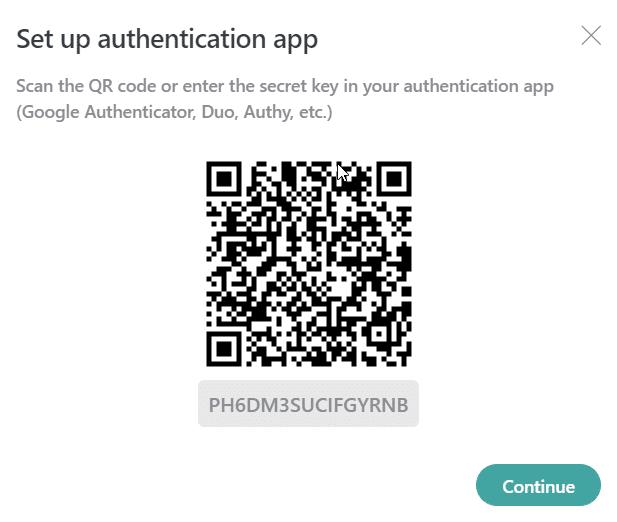
Mettre en place l’authentification biométrique
Pour utiliser l’authentification biométrique sur l’application mobile, vous devez d’abord activer la reconnaissance des empreintes digitales ou d’autres données biométriques dans les paramètres de l’appareil. Pour activer l’authentification biométrique, allez dans les Paramètres et activez (en vert) le Déverrouillage avec biométrie. Votre mot de passe principal vous sera demandé.
Au lieu de taper votre mot de passe principal, vous pouvez maintenant utiliser une méthode d’authentification biométrique.
Autres fonctionnalités
NordPass dispose d’un certain nombre de fonctions de sécurité supplémentaires pour vous aider à protéger vos comptes. Voici quelques informations supplémentaires sur celles dont vous êtes le plus susceptible de bénéficier :
Notes sécurisées : Vous pouvez utiliser cette fonction pour stocker des informations de manière cryptée. Sa fonction principale est de noter les informations associées qui ne relèvent pas du domaine des simples informations d’identification pour le remplissage automatique. Elle peut être utilisée pour stocker des mots de passe wifi, des réponses à des questions de sécurité ou des invites, ou des codes d’alarme, par exemple.
Cartes de crédit : Vous ne trouvez pas pratique de saisir les détails de votre carte de crédit à chaque achat ? Vous pouvez sauvegarder les informations relatives à votre carte de crédit afin qu’elles soient automatiquement remplies lorsque vous visitez des sites Web nécessitant des informations de paiement. Bien que cela semble risqué, les navigateurs et de nombreux sites Web proposent actuellement cette fonction. Chacun d’entre eux peut compromettre vos données. Stocker vos informations dans un gestionnaire de mots de passe est certainement beaucoup plus sûr que de les stocker sur une foule de sites à la sécurité douteuse.
Éléments partagés : Il s’agit d’un service premium qui vous permet de partager en toute sécurité des informations de connexion, des notes sécurisées ou des informations de carte de crédit avec un autre utilisateur. Vous avez la possibilité de partager des informations avec toute personne figurant dans votre liste de « contacts de confiance ». Allez dans Paramètres > Avancés pour ajouter un nouveau contact de confiance.
Numérisation OCR : Il s’agit d’une fonctionnalité utile dans les applications mobiles qui vous permet de scanner du texte, comme les informations d’une carte bancaire ou un mot de passe wifi, sans avoir à saisir quoi que ce soit. C’est particulièrement utile si vous ne voulez pas stocker les informations de votre carte bancaire dans le coffre-fort ou devoir les saisir à chaque fois que vous voulez faire un achat en ligne.
Accès hors ligne : Un autre avantage de l’application mobile est que NordPass fonctionne même si vous n’avez pas de connexion internet.
Devriez-vous utiliser NordPass ?
NordPass est un gestionnaire de mots de passe sûr qui va sans aucun doute vous simplifier la vie. Il comprend tous les éléments essentiels, comme des fonctions de sécurité solides et la possibilité de générer, d’enregistrer et de remplir automatiquement des mots de passe sur le bureau et le mobile. Il comprend également quelques extras utiles comme des notes sûres, le stockage des détails de la carte de crédit et le partage sécurisé.
Le niveau gratuit de NordPass est assez fonctionnel, le principal inconvénient étant qu’il ne peut être utilisé que sur un seul appareil à la fois. Cependant, le plan premium est extrêmement bon marché et est conseillé si vous changez souvent d’appareil.
Ce gestionnaire de mots de passe présente quelques inconvénients, mais l’importance de ceux-ci peut varier selon l’utilisateur. L’application mobile est un peu difficile à utiliser, car elle nécessite une étape de vérification de l’e-mail qui ne peut être ignorée. Pour compliquer encore les choses, si vous voulez utiliser le 2FA sur le bureau, vous devrez vous soumettre à un processus de vérification en trois étapes sur le mobile. Si cela est bénéfique pour la sécurité, cela nuit à la convivialité.
Un autre problème de l’application mobile est qu’elle ne fonctionne pas toujours en conjonction avec d’autres applications. Bien qu’elle semble fonctionner correctement dans les navigateurs, cela peut être gênant pour les utilisateurs qui utilisent des applications nécessitant des connexions fréquentes, comme les applications bancaires et les portefeuilles de crypto-monnaies.
Un autre problème logistique que certains utilisateurs peuvent rencontrer est l’absence d’accès par navigateur à la chambre forte des mots de passe. Les mots de passe ne sont accessibles que sur les appareils sur lesquels l’application NordPass est installée. Cela ne fonctionne pas dans certaines situations, comme l’emprunt d’un gadget à un ami ou l’utilisation d’un ordinateur scolaire.
Conclusion
NordPass a le potentiel pour être un produit fantastique, mais il peut avoir besoin d’une mise à jour. Si vous recherchez un gestionnaire de mots de passe à utiliser sur votre téléphone ou votre tablette, certaines des complexités des applications mobiles peuvent être rebutantes. Si vous utilisez principalement un ordinateur de bureau, NordPass est beaucoup plus attrayant et vous servira de gestionnaire de mots de passe pratique et sécurisé.

